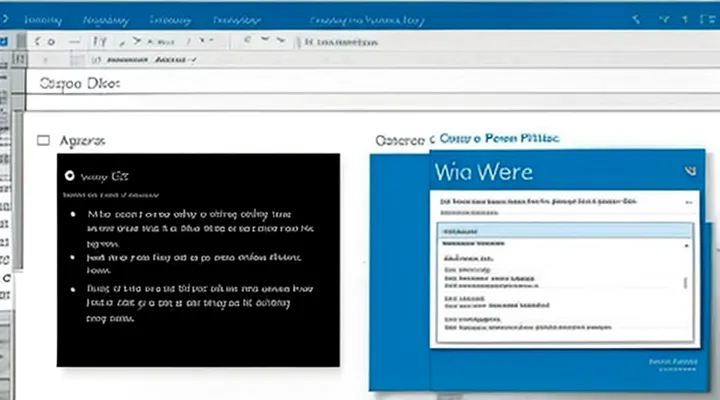Полное удаление нумерации
Через область колонтитулов
Номера страниц в Word находятся в области колонтитулов, поэтому их удаление начинается с перехода в этот режим.
Дважды щелкните по верхнему или нижнему краю любой страницы – откроется область редактирования колонтитулов. Внутри появится поле с текущим номером. Выделите его и нажмите Delete (или Backspace). Если номера отображаются на каждой странице, убедитесь, что связь с предыдущим разделом отключена: нажмите кнопку «Связать с предыдущим», чтобы снять галочку. После этого удалите номер в текущем колонтитуле – он исчезнет со всех страниц данного раздела.
Чтобы завершить работу, дважды щелкните вне области колонтитулов или нажмите кнопку «Закрыть колонтитулы» на ленте.
Если документ разбит на несколько разделов, повторите описанные действия в каждом из них.
Альтернативный способ: откройте вкладку «Вставка», нажмите «Номера страниц» и выберите пункт «Удалить номера страниц» – Word сам выполнит те же действия в области колонтитулов.
Эти простые шаги полностью избавят документ от нумерации.
Использование встроенных параметров
Встроенные параметры Word позволяют быстро избавиться от номеров страниц без лишних манипуляций. Откройте документ, перейдите в режим «Вставка» → «Номера страниц». В открывшемся диалоговом окне выберите пункт «Удалить номера страниц». После подтверждения все номера исчезнут, а структура документа сохранится.
Если номера размещены в разных секциях, выполните те же действия для каждой из них:
- Перейдите в нужную секцию.
- Откройте «Вставка» → «Номера страниц».
- Нажмите «Удалить номера страниц».
Для более точного контроля можно воспользоваться панелью «Колонтитулы». Дважды щёлкните по верхнему или нижнему колонтитулу, где находится номер, и удалите его вручную. После выхода из режима редактирования колонтитулов изменения сохранятся автоматически.
Таким образом, при помощи стандартных функций Word вы без проблем сможете очистить документ от нумерации страниц.
Удаление с отдельных страниц
С первой страницы
Номера страниц в документе Word можно убрать быстро и без лишних усилий. Главное — правильно открыть область, где хранится информация о номерах, и отключить её.
Для начала откройте вкладку Вставка. На панели инструментов найдите кнопку Номер страницы и щёлкните по ней. Появится меню с вариантами расположения номеров. Выберите пункт Удалить номера страницы. После этого все текущие номера исчезнут сразу.
Если номера находятся в колонтитулах, их удаление потребует небольших дополнительных действий. Дважды кликните в верхней или нижней части страницы, чтобы активировать режим редактирования колонтитула. Внутри появившегося окна выделите номер и нажмите Delete. Повторите действие для каждого типа колонтитула (верхний, нижний, первый лист), если они различаются.
Иногда в документе используется разметка разделов, и номера могут быть включены только в определённом разделе. В таком случае:
- Перейдите в конец раздела, где нужно прекратить нумерацию.
- На вкладке Разметка нажмите Разрывы → Следующая страница.
- Отключите связь с предыдущим разделом, сняв галочку Связать с предыдущим в группе Навигация колонтитула.
- Удалите номер в новом разделе, как описано выше.
Для полной уверенности проверьте документ в режиме Разметка страницы: все номера должны исчезнуть. Если где‑то остался один‑единственный номер, откройте соответствующий колонтитул и удалите его вручную.
Эти простые шаги позволяют избавиться от нумерации в любой версии Word без риска повредить содержимое. После выполнения всех действий документ будет выглядеть чисто, а вы сможете сосредоточиться на тексте.
В отдельных разделах
В документе Word часто требуется оставить нумерацию только в определённых частях, а в остальных её полностью убрать. Это легко реализовать, если правильно разбить текст на разделы и управлять настройками колонтитулов.
Для начала необходимо определить границы тех участков, где нумерация будет отсутствовать. Вставьте разрыв раздела — это делается через «Разметка страницы» → «Разрывы» → «Следующая страница». Разрыв следует разместить сразу перед первым абзацем без нумерации и после последнего абзаца этой же области. Таким образом, каждый нужный фрагмент получит собственный раздел.
Далее откройте нижний колонтитул в разделе, где нумерация должна исчезнуть. В режиме редактирования обратите внимание на кнопку «Связать с предыдущим». Снимите галочку, чтобы разорвать связь с колонтитулом предыдущего раздела. После этого просто выделите номер страницы и нажмите Delete. Номер исчезнет только в текущем разделе, остальные части документа сохранят свои настройки.
Если требуется полностью удалить нумерацию из всех разделов, выполните те же действия в каждом из них: разорвите связь с предыдущим колонтитулом и удалите номер. При необходимости можно включить отображение номеров только в определённых разделах, повторив процесс только там, где они нужны.
Кратко, последовательность действий выглядит так:
- Вставьте разрыв раздела перед и после области без нумерации.
- Откройте колонтитул в нужном разделе.
- Отключите связь «Связать с предыдущим».
- Удалите номер страницы.
Эти шаги позволяют гибко управлять нумерацией, оставляя её только там, где это действительно необходимо. Вы контролируете каждый раздел отдельно, и документ выглядит профессионально.
Применение разрывов разделов
Для того чтобы избавиться от номеров страниц в документе Word, необходимо воспользоваться разрывами разделов. Этот приём позволяет отделить одну часть текста от другой и управлять нумерацией независимо в каждой из них.
Сначала откройте документ и перейдите к странице, где требуется прекратить отображение номеров. Поместите курсор в конец последней строки перед нужным изменением. На вкладке Разметка выберите пункт Разрывы, а затем Следующая страница. Word автоматически вставит разрыв раздела, создав два отдельные блока: первый — с текущей нумерацией, второй — с возможностью новой настройки.
Далее откройте область колонтитулов двойным щелчком по верхнему или нижнему полю страницы. В появившейся ленте обратите внимание на кнопку Связать с предыдущим. Снимите её отметку, чтобы разъединить текущий раздел от предыдущего. После этого можно смело удалять номер страницы: просто выделите его и нажмите Delete. Поскольку разрыв раздела уже разъединил колонтитулы, удаление затронет только выбранный раздел, а остальные части документа сохранят нумерацию.
Если требуется полностью отключить нумерацию до конца документа, повторите процесс: вставьте разрыв раздела в начале следующего блока, отключите связь с предыдущим и удалите номер. При необходимости можно добавить новые разрывы, чтобы восстановить нумерацию в других частях документа, задав нужный стиль нумерации в каждом отдельном разделе.
Кратко, последовательность действий выглядит так:
- Вставьте разрыв раздела Следующая страница в нужном месте.
- Отключите связь колонтитулов с предыдущим разделом.
- Удалите номер страницы из текущего раздела.
- При необходимости повторите шаги для остальных участков документа.
Эти простые шаги позволяют гибко управлять нумерацией и полностью избавиться от нежелательных номеров страниц без риска повредить структуру всего файла. Работайте уверенно, и результат будет именно таким, как вам нужно.
Отключение связи с предыдущим
Отключение связи с предыдущим – ключевой шаг, позволяющий полностью избавиться от нумерации страниц в документе Word. По умолчанию колонтитулы в разных разделах связаны между собой, поэтому любые изменения в одном из них автоматически отражаются во всех остальных. Чтобы разорвать эту связь и удалить номера, выполните последовательность действий.
- Откройте нужный документ и перейдите в режим редактирования колонтитулов. Для этого дважды щёлкните по верхней или нижней части страницы, либо выберите пункт «Вставка → Колонтитул» и затем «Редактировать колонтитул».
- На вкладке «Конструктор» (или «Дизайн», в зависимости от версии) найдите кнопку «Связать с предыдущим». Если она активна, нажмите её, чтобы снять галочку. После этого появится надпись «Нет связи с предыдущим», что означает разрыв цепочки.
- Перейдите к области, где отображается номер страницы. Выделите его и нажмите клавишу Delete. Поскольку связь с предыдущим разделом отключена, удаление затронет только текущий раздел, не влияя на остальные.
- Если в документе несколько разделов, повторите шаги 2‑3 для каждого из них. Убедитесь, что в каждом разделе отключена связь с предыдущим, иначе номера могут появиться вновь.
- После завершения редактирования закройте режим колонтитулов, дважды щёлкнув вне их области или выбрав кнопку «Закрыть окно колонтитулов».
Эти простые операции позволяют полностью избавиться от нумерации без изменения структуры документа. При необходимости можно быстро вернуть номера, включив связь с предыдущим и вставив номер заново. Такой подход гарантирует точный контроль над отображением информации в каждой части файла.
Устранение возможных проблем
Нумерация не удаляется
Нумерация страниц в документе Word иногда отказывается исчезать, потому что она привязана к колонтитулам или к особенностям разбиения на разделы. Чтобы полностью избавиться от номеров, выполните несколько простых действий.
Сначала откройте режим редактирования колонтитулов. Для этого дважды щелкните в области верхнего или нижнего колонтитула либо выберите пункт «Вставка → Колонтитулы → Редактировать колонтитулы». После перехода в режим редактирования вы увидите номер страницы, размещённый в тексте колонтитула.
Если в документе несколько разделов, проверьте, включена ли связь с предыдущим разделом. На вкладке «Конструктор» (внутри режима колонтитулов) найдите кнопку «Связать с предыдущим» и отключите её. Это позволит удалять номера в текущем разделе, не затрагивая другие части документа.
Далее просто выделите номер страницы и нажмите Delete. При правильном отключении связи номер исчезнет только в этом разделе. Если после удаления в остальных разделах номера остаются, повторите процесс для каждого из них.
Иногда нумерация скрыта в поле. Чтобы убедиться, что все поля удалены, включите отображение скрытых символов (Ctrl + Shift + 8). Если рядом с номером виден код поля { PAGE }, удалите его полностью.
Не забудьте проверить параметры «Различные колонтитулы для первой страницы» и «Различные колонтитулы для чётных и нечётных страниц». Эти опции находятся на той же вкладке «Конструктор». При их включении номер может оставаться только на первой странице или только на чётных/нечётных листах, поэтому отключите их, если хотите полной очистки.
Если после всех шагов нумерация всё ещё появляется, возможно, она вставлена непосредственно в текст, а не в колонтитул. Прокрутите документ, найдите любые оставшиеся цифры, оформленные как отдельные абзацы, и удалите их вручную.
Итоговый порядок действий выглядит так:
- Откройте режим редактирования колонтитулов.
- Отключите связь с предыдущим разделом, если она включена.
- Выключите опции «Различные колонтитулы для первой/чётных/нечётных страниц».
- Удалите номер страницы (либо поле { PAGE }) и скрытые символы.
- При необходимости проверьте весь документ на наличие номеров в тексте и удалите их.
После выполнения этих шагов нумерация исчезнет полностью, и документ будет выглядеть точно так, как вам нужно.
Проверка разных слоев документа
Для полной уверенности в том, что номер страницы исчезнет из всего документа, необходимо пройти несколько простых этапов проверки и настройки.
Сначала откройте документ и переключитесь в режим «Разметка страницы». На каждой странице визуально проверьте область верхнего и нижнего колонтитула — именно там обычно размещается нумерация. Если колонтитул пустой, но номера всё равно отображаются, значит они находятся в другом слое.
-
Проверка секций.
- Откройте вкладку «Разметка» → «Разрывы».
- Убедитесь, что в документе нет скрытых разрывов раздела, каждый из которых может иметь собственные настройки колонтитулов.
- При наличии нескольких секций перейдите в каждую из них и проверьте колонтитулы отдельно.
-
Проверка верхних и нижних колонтитулов.
- Двойным щелчком по верхнему или нижнему полю откройте режим редактирования.
- Убедитесь, что в обоих полях нет полей «Номер страницы». Если такие поля присутствуют, выделите их и нажмите Delete.
- Проверьте, не активна ли опция «Связать с предыдущим». При необходимости отключите связь, чтобы изменения в одном разделе не влияли на другие.
-
Проверка полей и текста в теле документа.
- Иногда номера вставляются как обычный текст, а не как поле. Выполните поиск по шаблону «^#» (поиск цифр) и удалите найденные вхождения.
- Проверьте стили абзацев, которые могут включать автоматическую нумерацию (например, список с нумерацией). Отключите её в свойствах стиля.
-
Удаление оставшихся полей.
- Выделите любой оставшийся номер страницы, нажмите Ctrl+Shift+F9, чтобы превратить поле в обычный текст, и затем удалите его.
- После этого сохраните документ и переключитесь в режим печати, чтобы убедиться, что номера больше не появляются.
Если после выполнения всех пунктов нумерация всё ещё видна, повторите проверку каждого слоя: секцию, колонтитул, тело документа и стили. Такой системный подход гарантирует полное удаление номеров страниц без риска пропустить скрытый элемент.
Очистка форматирования
Нумерация страниц в Word часто появляется в колонтитулах, поэтому её удаление начинается с очистки этих элементов. Откройте документ, перейдите к нижнему (или верхнему) колонтитулу двойным щелчком мыши — область активируется, и вы увидите номер страницы. Выделите его и просто нажмите Delete. Если номера находятся на каждой странице, достаточно выполнить эту операцию в одном из колонтитулов: Word автоматически применит изменение ко всем страницам.
Если номер вставлен через встроенную функцию, используйте меню «Вставка» → «Номера страниц». В открывшемся окне нажмите кнопку «Удалить». Это полностью отключит автоматическую генерацию номеров и удалит их из всего документа.
Для более радикального подхода можно очистить весь колонтитул. Перейдите в раздел «Разметка» → «Колонтитулы», выберите «Удалить колонтитул». После этого все элементы, включая номера, исчезнут.
Краткий чек‑лист:
- Двойной клик по нижнему/верхнему колонтитулу → выделить номер → Delete.
- Меню «Вставка» → «Номера страниц» → «Удалить».
- Разметка → Колонтитулы → «Удалить колонтитул» (если нужно избавиться от всех элементов).
После выполнения любого из этих действий сохраните документ, и страницы останутся без номеров. Очистка форматирования в колонтитулах гарантирует, что в дальнейшей работе над документом не появятся скрытые номера.